OPEL ASTRA K 2017.5 Gebruikershandleiding (in Dutch)
Manufacturer: OPEL, Model Year: 2017.5, Model line: ASTRA K, Model: OPEL ASTRA K 2017.5Pages: 503, PDF Size: 11.43 MB
Page 171 of 503
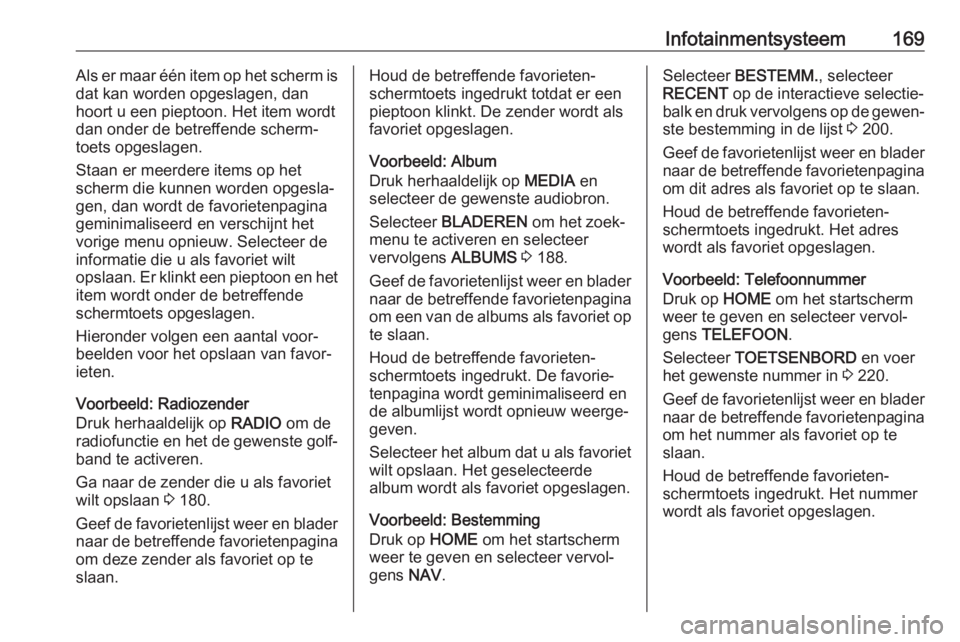
Infotainmentsysteem169Als er maar één item op het scherm is
dat kan worden opgeslagen, dan
hoort u een pieptoon. Het item wordt
dan onder de betreffende scherm‐
toets opgeslagen.
Staan er meerdere items op het
scherm die kunnen worden opgesla‐
gen, dan wordt de favorietenpagina
geminimaliseerd en verschijnt het
vorige menu opnieuw. Selecteer de
informatie die u als favoriet wilt
opslaan. Er klinkt een pieptoon en het item wordt onder de betreffende
schermtoets opgeslagen.
Hieronder volgen een aantal voor‐
beelden voor het opslaan van favor‐
ieten.
Voorbeeld: Radiozender
Druk herhaaldelijk op RADIO om de
radiofunctie en het de gewenste golf‐ band te activeren.
Ga naar de zender die u als favoriet
wilt opslaan 3 180.
Geef de favorietenlijst weer en blader
naar de betreffende favorietenpagina om deze zender als favoriet op te
slaan.Houd de betreffende favorieten-
schermtoets ingedrukt totdat er een pieptoon klinkt. De zender wordt als
favoriet opgeslagen.
Voorbeeld: Album
Druk herhaaldelijk op MEDIA en
selecteer de gewenste audiobron.
Selecteer BLADEREN om het zoek‐
menu te activeren en selecteer
vervolgens ALBUMS 3 188.
Geef de favorietenlijst weer en blader
naar de betreffende favorietenpagina
om een van de albums als favoriet op te slaan.
Houd de betreffende favorieten-
schermtoets ingedrukt. De favorie‐
tenpagina wordt geminimaliseerd en
de albumlijst wordt opnieuw weerge‐
geven.
Selecteer het album dat u als favoriet
wilt opslaan. Het geselecteerde
album wordt als favoriet opgeslagen.
Voorbeeld: Bestemming
Druk op HOME om het startscherm
weer te geven en selecteer vervol‐ gens NAV.Selecteer BESTEMM. , selecteer
RECENT op de interactieve selectie‐
balk en druk vervolgens op de gewen‐ ste bestemming in de lijst 3 200.
Geef de favorietenlijst weer en blader
naar de betreffende favorietenpagina
om dit adres als favoriet op te slaan.
Houd de betreffende favorieten-
schermtoets ingedrukt. Het adres
wordt als favoriet opgeslagen.
Voorbeeld: Telefoonnummer
Druk op HOME om het startscherm
weer te geven en selecteer vervol‐
gens TELEFOON .
Selecteer TOETSENBORD en voer
het gewenste nummer in 3 220.
Geef de favorietenlijst weer en blader
naar de betreffende favorietenpagina om het nummer als favoriet op te
slaan.
Houd de betreffende favorieten-
schermtoets ingedrukt. Het nummer wordt als favoriet opgeslagen.
Page 172 of 503
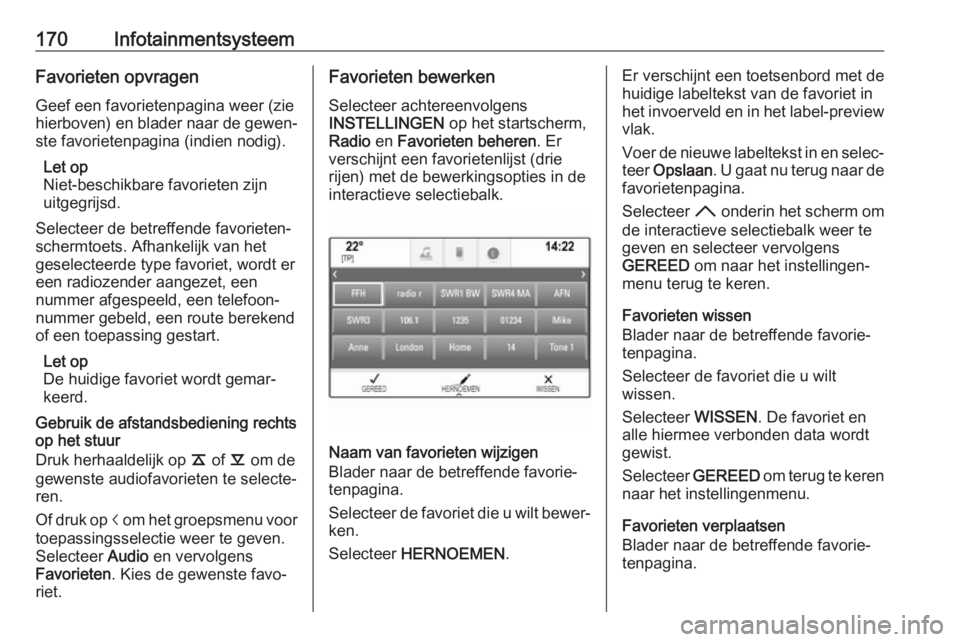
170InfotainmentsysteemFavorieten opvragen
Geef een favorietenpagina weer (zie
hierboven) en blader naar de gewen‐ ste favorietenpagina (indien nodig).
Let op
Niet-beschikbare favorieten zijn
uitgegrijsd.
Selecteer de betreffende favorieten-
schermtoets. Afhankelijk van het
geselecteerde type favoriet, wordt er
een radiozender aangezet, een
nummer afgespeeld, een telefoon‐ nummer gebeld, een route berekend
of een toepassing gestart.
Let op
De huidige favoriet wordt gemar‐
keerd.
Gebruik de afstandsbediening rechts
op het stuur
Druk herhaaldelijk op k of l om de
gewenste audiofavorieten te selecte‐ ren.
Of druk op i om het groepsmenu voor
toepassingsselectie weer te geven.
Selecteer Audio en vervolgens
Favorieten . Kies de gewenste favo‐
riet.Favorieten bewerken
Selecteer achtereenvolgens
INSTELLINGEN op het startscherm,
Radio en Favorieten beheren . Er
verschijnt een favorietenlijst (drie
rijen) met de bewerkingsopties in de
interactieve selectiebalk.
Naam van favorieten wijzigen
Blader naar de betreffende favorie‐ tenpagina.
Selecteer de favoriet die u wilt bewer‐ ken.
Selecteer HERNOEMEN .
Er verschijnt een toetsenbord met de
huidige labeltekst van de favoriet in
het invoerveld en in het label-preview vlak.
Voer de nieuwe labeltekst in en selec‐
teer Opslaan . U gaat nu terug naar de
favorietenpagina.
Selecteer H onderin het scherm om
de interactieve selectiebalk weer te
geven en selecteer vervolgens
GEREED om naar het instellingen‐
menu terug te keren.
Favorieten wissen
Blader naar de betreffende favorie‐ tenpagina.
Selecteer de favoriet die u wilt
wissen.
Selecteer WISSEN. De favoriet en
alle hiermee verbonden data wordt
gewist.
Selecteer GEREED om terug te keren
naar het instellingenmenu.
Favorieten verplaatsen
Blader naar de betreffende favorie‐
tenpagina.
Page 173 of 503
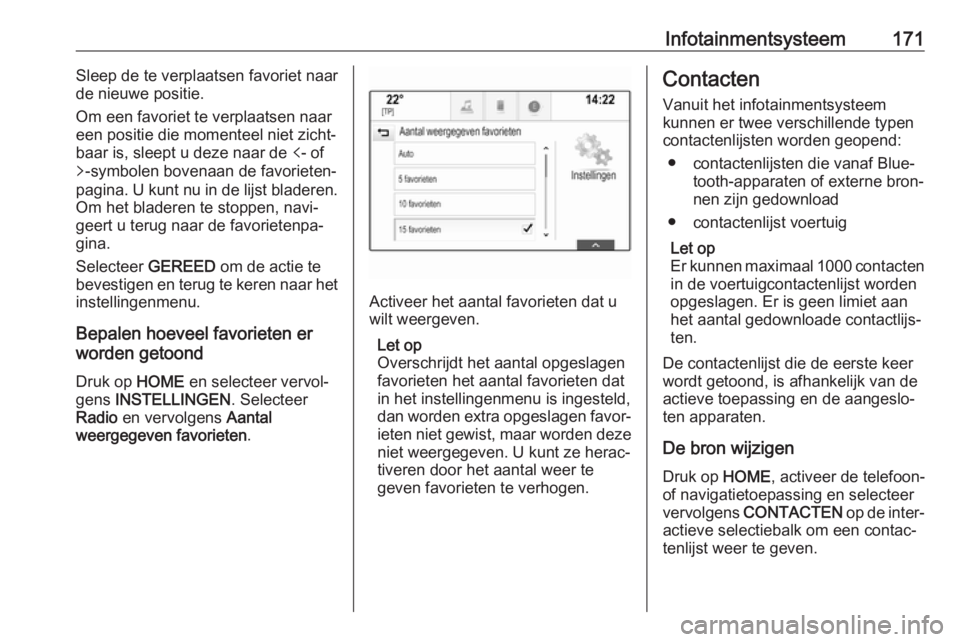
Infotainmentsysteem171Sleep de te verplaatsen favoriet naar
de nieuwe positie.
Om een favoriet te verplaatsen naar
een positie die momenteel niet zicht‐
baar is, sleept u deze naar de p- of
q -symbolen bovenaan de favorieten‐
pagina. U kunt nu in de lijst bladeren.
Om het bladeren te stoppen, navi‐
geert u terug naar de favorietenpa‐
gina.
Selecteer GEREED om de actie te
bevestigen en terug te keren naar het
instellingenmenu.
Bepalen hoeveel favorieten er
worden getoond
Druk op HOME en selecteer vervol‐
gens INSTELLINGEN . Selecteer
Radio en vervolgens Aantal
weergegeven favorieten .
Activeer het aantal favorieten dat u
wilt weergeven.
Let op
Overschrijdt het aantal opgeslagen
favorieten het aantal favorieten dat
in het instellingenmenu is ingesteld,
dan worden extra opgeslagen favor‐
ieten niet gewist, maar worden deze niet weergegeven. U kunt ze herac‐
tiveren door het aantal weer te
geven favorieten te verhogen.
Contacten
Vanuit het infotainmentsysteem
kunnen er twee verschillende typen
contactenlijsten worden geopend:
● contactenlijsten die vanaf Blue‐ tooth-apparaten of externe bron‐
nen zijn gedownload
● contactenlijst voertuig
Let op
Er kunnen maximaal 1000 contacten
in de voertuigcontactenlijst worden
opgeslagen. Er is geen limiet aan
het aantal gedownloade contactlijs‐
ten.
De contactenlijst die de eerste keer
wordt getoond, is afhankelijk van de
actieve toepassing en de aangeslo‐
ten apparaten.
De bron wijzigen Druk op HOME, activeer de telefoon-
of navigatietoepassing en selecteer
vervolgens CONTACTEN op de inter‐
actieve selectiebalk om een contac‐
tenlijst weer te geven.
Page 174 of 503
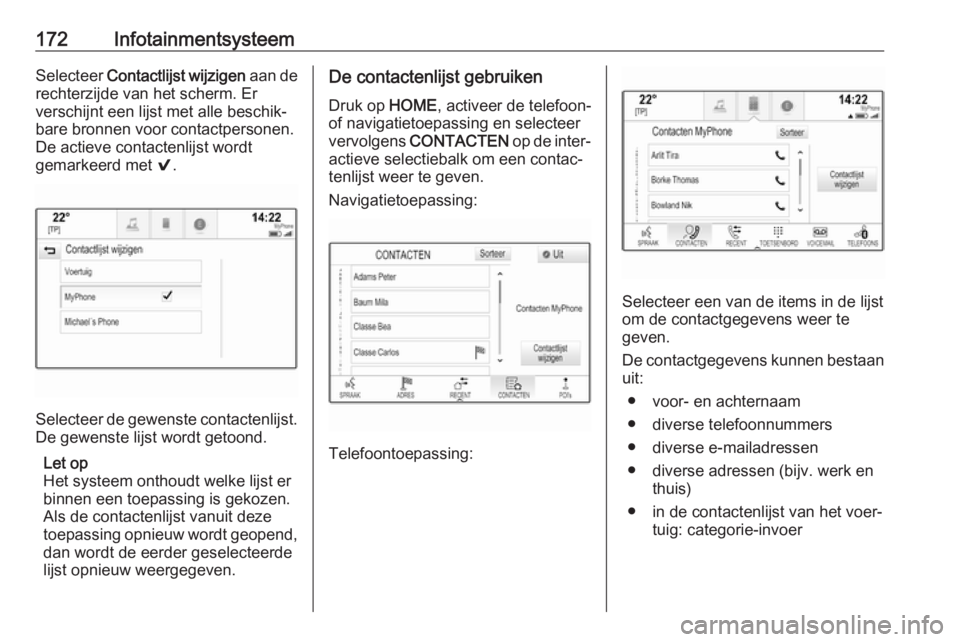
172InfotainmentsysteemSelecteer Contactlijst wijzigen aan de
rechterzijde van het scherm. Er
verschijnt een lijst met alle beschik‐
bare bronnen voor contactpersonen.
De actieve contactenlijst wordt
gemarkeerd met 9.
Selecteer de gewenste contactenlijst.
De gewenste lijst wordt getoond.
Let op
Het systeem onthoudt welke lijst er
binnen een toepassing is gekozen.
Als de contactenlijst vanuit deze
toepassing opnieuw wordt geopend, dan wordt de eerder geselecteerdelijst opnieuw weergegeven.
De contactenlijst gebruiken
Druk op HOME, activeer de telefoon-
of navigatietoepassing en selecteer
vervolgens CONTACTEN op de inter‐
actieve selectiebalk om een contac‐
tenlijst weer te geven.
Navigatietoepassing:
Telefoontoepassing:
Selecteer een van de items in de lijst
om de contactgegevens weer te
geven.
De contactgegevens kunnen bestaan
uit:
● voor- en achternaam
● diverse telefoonnummers
● diverse e-mailadressen
● diverse adressen (bijv. werk en thuis)
● in de contactenlijst van het voer‐ tuig: categorie-invoer
Page 175 of 503
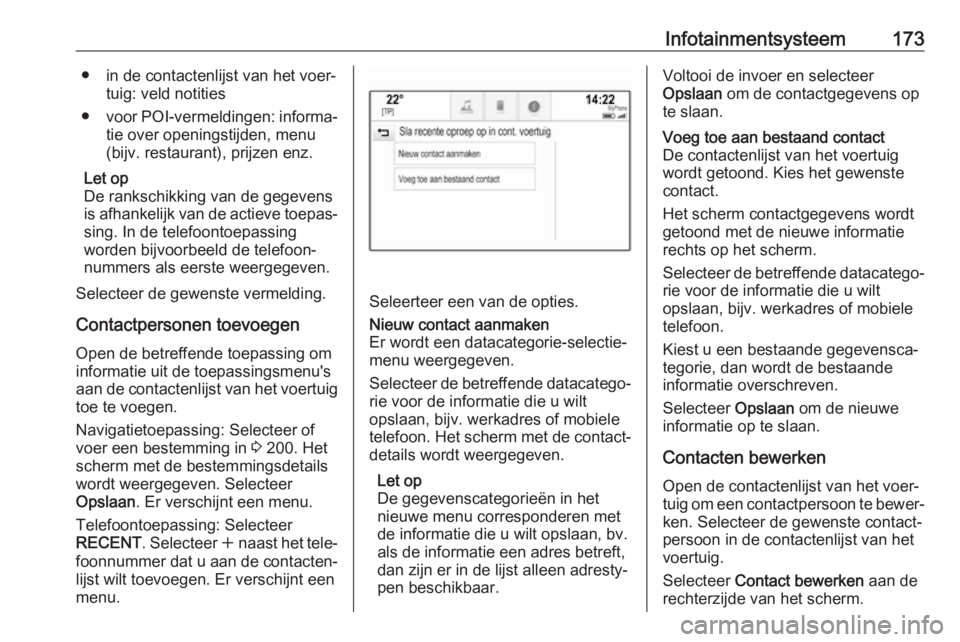
Infotainmentsysteem173● in de contactenlijst van het voer‐tuig: veld notities
● voor POI-vermeldingen: informa‐
tie over openingstijden, menu
(bijv. restaurant), prijzen enz.
Let op
De rankschikking van de gegevens
is afhankelijk van de actieve toepas‐
sing. In de telefoontoepassing
worden bijvoorbeeld de telefoon‐
nummers als eerste weergegeven.
Selecteer de gewenste vermelding.
Contactpersonen toevoegen
Open de betreffende toepassing om
informatie uit de toepassingsmenu's
aan de contactenlijst van het voertuig toe te voegen.
Navigatietoepassing: Selecteer of
voer een bestemming in 3 200. Het
scherm met de bestemmingsdetails
wordt weergegeven. Selecteer
Opslaan . Er verschijnt een menu.
Telefoontoepassing: Selecteer
RECENT . Selecteer w naast het tele‐
foonnummer dat u aan de contacten‐ lijst wilt toevoegen. Er verschijnt een
menu.
Seleerteer een van de opties.
Nieuw contact aanmaken
Er wordt een datacategorie-selectie‐
menu weergegeven.
Selecteer de betreffende datacatego‐
rie voor de informatie die u wilt
opslaan, bijv. werkadres of mobiele
telefoon. Het scherm met de contact‐ details wordt weergegeven.
Let op
De gegevenscategorieën in het
nieuwe menu corresponderen met
de informatie die u wilt opslaan, bv.
als de informatie een adres betreft,
dan zijn er in de lijst alleen adresty‐
pen beschikbaar.Voltooi de invoer en selecteer
Opslaan om de contactgegevens op
te slaan.Voeg toe aan bestaand contact
De contactenlijst van het voertuig
wordt getoond. Kies het gewenste contact.
Het scherm contactgegevens wordt getoond met de nieuwe informatie
rechts op het scherm.
Selecteer de betreffende datacatego‐ rie voor de informatie die u wilt
opslaan, bijv. werkadres of mobiele
telefoon.
Kiest u een bestaande gegevensca‐
tegorie, dan wordt de bestaande
informatie overschreven.
Selecteer Opslaan om de nieuwe
informatie op te slaan.
Contacten bewerken
Open de contactenlijst van het voer‐ tuig om een contactpersoon te bewer‐
ken. Selecteer de gewenste contact‐
persoon in de contactenlijst van het
voertuig.
Selecteer Contact bewerken aan de
rechterzijde van het scherm.
Page 176 of 503
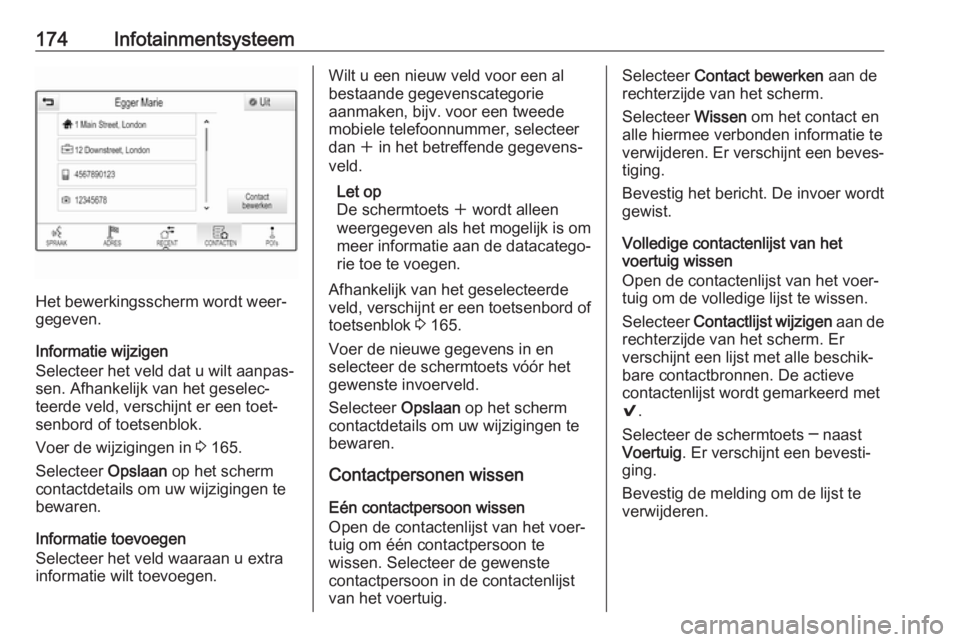
174Infotainmentsysteem
Het bewerkingsscherm wordt weer‐
gegeven.
Informatie wijzigen
Selecteer het veld dat u wilt aanpas‐
sen. Afhankelijk van het geselec‐
teerde veld, verschijnt er een toet‐
senbord of toetsenblok.
Voer de wijzigingen in 3 165.
Selecteer Opslaan op het scherm
contactdetails om uw wijzigingen te
bewaren.
Informatie toevoegen
Selecteer het veld waaraan u extra
informatie wilt toevoegen.
Wilt u een nieuw veld voor een al
bestaande gegevenscategorie
aanmaken, bijv. voor een tweede
mobiele telefoonnummer, selecteer
dan w in het betreffende gegevens‐
veld.
Let op
De schermtoets w wordt alleen
weergegeven als het mogelijk is om
meer informatie aan de datacatego‐
rie toe te voegen.
Afhankelijk van het geselecteerde
veld, verschijnt er een toetsenbord of toetsenblok 3 165.
Voer de nieuwe gegevens in en
selecteer de schermtoets vóór het
gewenste invoerveld.
Selecteer Opslaan op het scherm
contactdetails om uw wijzigingen te
bewaren.
Contactpersonen wissen
Eén contactpersoon wissen
Open de contactenlijst van het voer‐ tuig om één contactpersoon te
wissen. Selecteer de gewenste
contactpersoon in de contactenlijst
van het voertuig.Selecteer Contact bewerken aan de
rechterzijde van het scherm.
Selecteer Wissen om het contact en
alle hiermee verbonden informatie te
verwijderen. Er verschijnt een beves‐
tiging.
Bevestig het bericht. De invoer wordt
gewist.
Volledige contactenlijst van het
voertuig wissen
Open de contactenlijst van het voer‐
tuig om de volledige lijst te wissen.
Selecteer Contactlijst wijzigen aan de
rechterzijde van het scherm. Er
verschijnt een lijst met alle beschik‐
bare contactbronnen. De actieve
contactenlijst wordt gemarkeerd met
9 .
Selecteer de schermtoets ─ naast
Voertuig . Er verschijnt een bevesti‐
ging.
Bevestig de melding om de lijst te
verwijderen.
Page 177 of 503
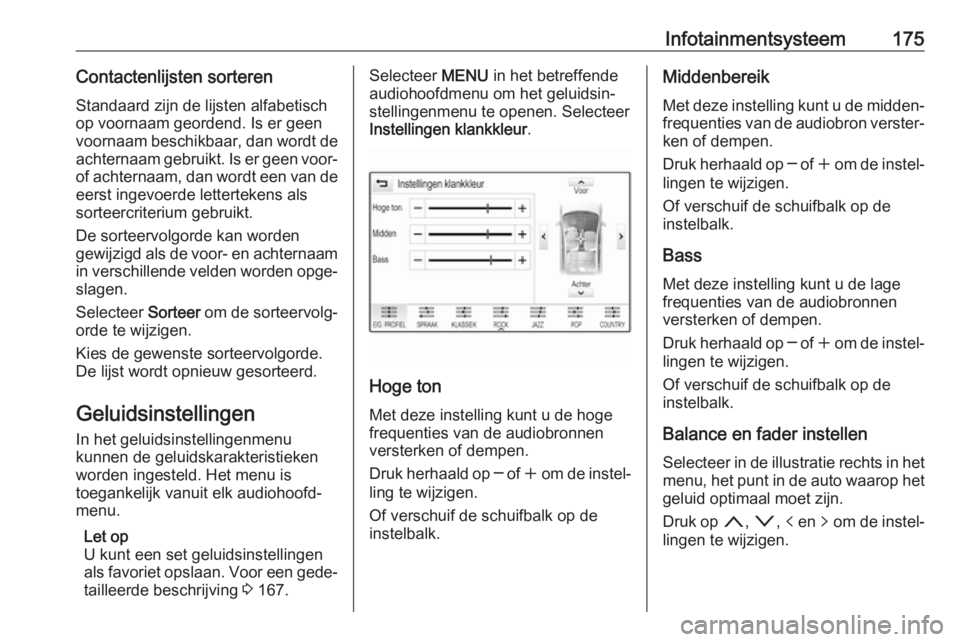
Infotainmentsysteem175Contactenlijsten sorteren
Standaard zijn de lijsten alfabetisch
op voornaam geordend. Is er geen
voornaam beschikbaar, dan wordt de achternaam gebruikt. Is er geen voor-
of achternaam, dan wordt een van de
eerst ingevoerde lettertekens als
sorteercriterium gebruikt.
De sorteervolgorde kan worden
gewijzigd als de voor- en achternaam in verschillende velden worden opge‐
slagen.
Selecteer Sorteer om de sorteervolg‐
orde te wijzigen.
Kies de gewenste sorteervolgorde.
De lijst wordt opnieuw gesorteerd.
Geluidsinstellingen In het geluidsinstellingenmenu
kunnen de geluidskarakteristieken
worden ingesteld. Het menu is
toegankelijk vanuit elk audiohoofd‐
menu.
Let op
U kunt een set geluidsinstellingen
als favoriet opslaan. Voor een gede‐
tailleerde beschrijving 3 167.Selecteer MENU in het betreffende
audiohoofdmenu om het geluidsin‐
stellingenmenu te openen. Selecteer
Instellingen klankkleur .
Hoge ton
Met deze instelling kunt u de hoge
frequenties van de audiobronnen
versterken of dempen.
Druk herhaald op ─ of w om de instel‐
ling te wijzigen.
Of verschuif de schuifbalk op de
instelbalk.
Middenbereik
Met deze instelling kunt u de midden‐
frequenties van de audiobron verster‐
ken of dempen.
Druk herhaald op ─ of w om de instel‐
lingen te wijzigen.
Of verschuif de schuifbalk op de instelbalk.
Bass Met deze instelling kunt u de lage
frequenties van de audiobronnen
versterken of dempen.
Druk herhaald op ─ of w om de instel‐
lingen te wijzigen.
Of verschuif de schuifbalk op de instelbalk.
Balance en fader instellen
Selecteer in de illustratie rechts in het menu, het punt in de auto waarop het
geluid optimaal moet zijn.
Druk op n, o , p en q om de instel‐
lingen te wijzigen.
Page 178 of 503
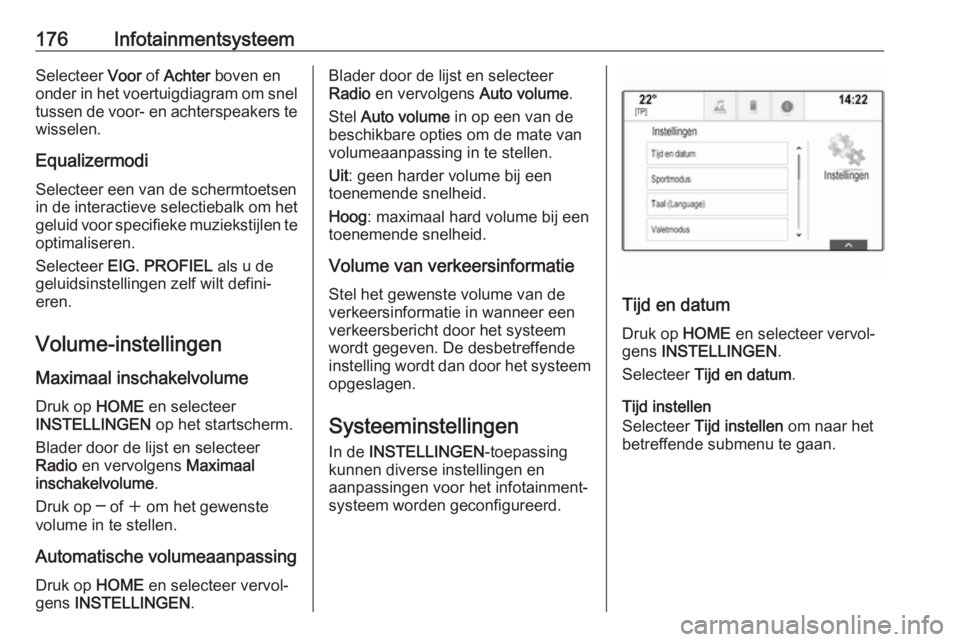
176InfotainmentsysteemSelecteer Voor of Achter boven en
onder in het voertuigdiagram om snel
tussen de voor- en achterspeakers te
wisselen.
Equalizermodi
Selecteer een van de schermtoetsen
in de interactieve selectiebalk om het
geluid voor specifieke muziekstijlen te
optimaliseren.
Selecteer EIG. PROFIEL als u de
geluidsinstellingen zelf wilt defini‐
eren.
Volume-instellingen
Maximaal inschakelvolume Druk op HOME en selecteer
INSTELLINGEN op het startscherm.
Blader door de lijst en selecteer
Radio en vervolgens Maximaal
inschakelvolume .
Druk op ─ of w om het gewenste
volume in te stellen.
Automatische volumeaanpassing Druk op HOME en selecteer vervol‐
gens INSTELLINGEN .Blader door de lijst en selecteer
Radio en vervolgens Auto volume.
Stel Auto volume in op een van de
beschikbare opties om de mate van
volumeaanpassing in te stellen.
Uit : geen harder volume bij een
toenemende snelheid.
Hoog : maximaal hard volume bij een
toenemende snelheid.
Volume van verkeersinformatie Stel het gewenste volume van de
verkeersinformatie in wanneer een
verkeersbericht door het systeem
wordt gegeven. De desbetreffende
instelling wordt dan door het systeem
opgeslagen.
Systeeminstellingen
In de INSTELLINGEN -toepassing
kunnen diverse instellingen en
aanpassingen voor het infotainment‐
systeem worden geconfigureerd.
Tijd en datum
Druk op HOME en selecteer vervol‐
gens INSTELLINGEN .
Selecteer Tijd en datum .
Tijd instellen
Selecteer Tijd instellen om naar het
betreffende submenu te gaan.
Page 179 of 503
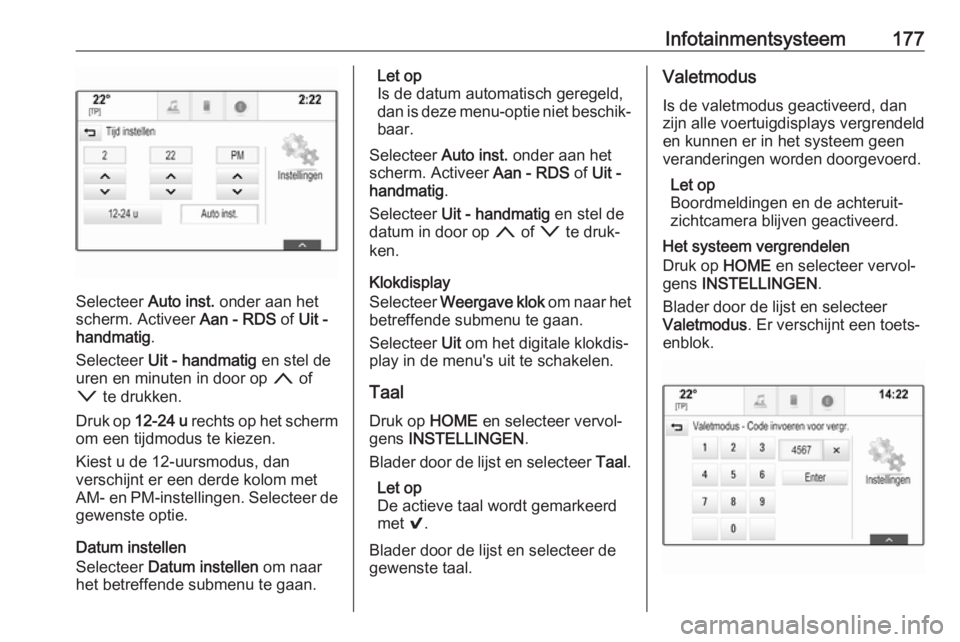
Infotainmentsysteem177
Selecteer Auto inst. onder aan het
scherm. Activeer Aan - RDS of Uit -
handmatig .
Selecteer Uit - handmatig en stel de
uren en minuten in door op n of
o te drukken.
Druk op 12-24 u rechts op het scherm
om een tijdmodus te kiezen.
Kiest u de 12-uursmodus, dan
verschijnt er een derde kolom met
AM- en PM-instellingen. Selecteer de gewenste optie.
Datum instellen
Selecteer Datum instellen om naar
het betreffende submenu te gaan.
Let op
Is de datum automatisch geregeld,
dan is deze menu-optie niet beschik‐
baar.
Selecteer Auto inst. onder aan het
scherm. Activeer Aan - RDS of Uit -
handmatig .
Selecteer Uit - handmatig en stel de
datum in door op n of o te druk‐
ken.
Klokdisplay
Selecteer Weergave klok om naar het
betreffende submenu te gaan.
Selecteer Uit om het digitale klokdis‐
play in de menu's uit te schakelen.
Taal Druk op HOME en selecteer vervol‐
gens INSTELLINGEN .
Blader door de lijst en selecteer Taal.
Let op
De actieve taal wordt gemarkeerd
met 9.
Blader door de lijst en selecteer de
gewenste taal.Valetmodus
Is de valetmodus geactiveerd, dan
zijn alle voertuigdisplays vergrendeld
en kunnen er in het systeem geen
veranderingen worden doorgevoerd.
Let op
Boordmeldingen en de achteruit‐
zichtcamera blijven geactiveerd.
Het systeem vergrendelen
Druk op HOME en selecteer vervol‐
gens INSTELLINGEN .
Blader door de lijst en selecteer
Valetmodus . Er verschijnt een toets‐
enblok.
Page 180 of 503
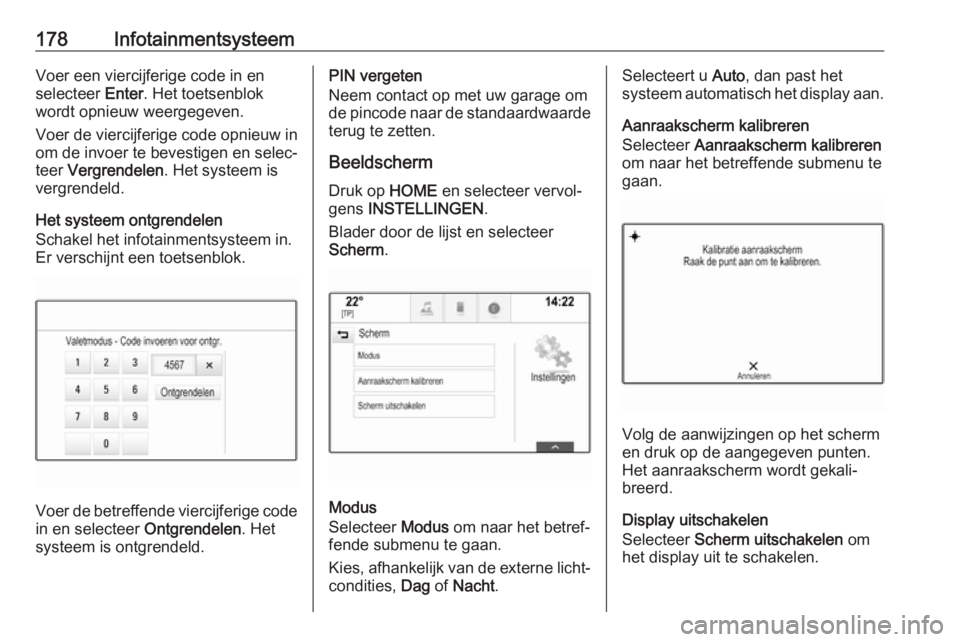
178InfotainmentsysteemVoer een viercijferige code in en
selecteer Enter. Het toetsenblok
wordt opnieuw weergegeven.
Voer de viercijferige code opnieuw in
om de invoer te bevestigen en selec‐
teer Vergrendelen . Het systeem is
vergrendeld.
Het systeem ontgrendelen
Schakel het infotainmentsysteem in.
Er verschijnt een toetsenblok.
Voer de betreffende viercijferige code
in en selecteer Ontgrendelen. Het
systeem is ontgrendeld.
PIN vergeten
Neem contact op met uw garage om
de pincode naar de standaardwaarde terug te zetten.
Beeldscherm Druk op HOME en selecteer vervol‐
gens INSTELLINGEN .
Blader door de lijst en selecteer
Scherm .
Modus
Selecteer Modus om naar het betref‐
fende submenu te gaan.
Kies, afhankelijk van de externe licht‐ condities, Dag of Nacht .
Selecteert u Auto, dan past het
systeem automatisch het display aan.
Aanraakscherm kalibreren
Selecteer Aanraakscherm kalibreren
om naar het betreffende submenu te gaan.
Volg de aanwijzingen op het scherm
en druk op de aangegeven punten.
Het aanraakscherm wordt gekali‐
breerd.
Display uitschakelen
Selecteer Scherm uitschakelen om
het display uit te schakelen.